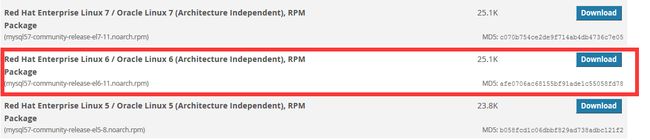为什么80%的码农都做不了架构师?>>> ![]()
1.环境
centos 6.8 64位
JDK 1.7.0_79
Mysql 5.7 el6-11
tomcat 72.安装JDK
在/usr下创建java目录
cd /usr
mkdir java将下载好的jdk-7u79-linux-x64.tar.gz 上传到/usr/java 目录下,并解压
tar -zxvf jdk-7u79-linux-x64.tar.gz设置环境变量
vi /etc/profile
按i编辑,在最下面添加
#JAVA
JAVA_HOME=/usr/java/jdk1.7.0_79
JRE_HOME=/usr/java/jdk1.7.0_79/jre
CLASS_PATH=.:$JAVA_HOME/lib/dt.jar:$JAVA_HOME/lib/tools.jar:$JRE_HOME/lib
PATH=$PATH:$JAVA_HOME/bin:$JRE_HOME/bin
export JAVA_HOME JRE_HOME CLASS_PATH PATH让修改生效
source /etc/profile查看java版本,出现下面提示,安装成功
java -version
java version "1.7.0_79"
Java(TM) SE Runtime Environment (build 1.7.0_79-b15)
Java HotSpot(TM) 64-Bit Server VM (build 24.79-b02, mixed mode)
3.安装mysql
采用yum方式安装
查看当前最新版本号
https://dev.mysql.com/downloads/repo/yum/下载源文件
wget https://dev.mysql.com/get/mysql57-community-release-el6-11.noarch.rpm安装用来配置mysql的yum源的rpm包
rpm -Uvh mysql57-community-release-el6-11.noarch.rpm 安装mysql
yum install mysql-community-server开启mysql服务
service mysqld start查看mysql密码
grep 'temporary password' /var/log/mysqld.log登录mysql,并修改密码(mysql5.7要求密码强度8位,包含大小写、数字、特殊符号,可以取消,具体度娘)
mysql -uroot -p
输入上面获取的密码
mysql> ALTER USER 'root'@'localhost' IDENTIFIED BY 'NewPass1234!';
重新登录mysql,修改root帐号可以远程访问(或者新建远程访问帐号,并赋予相应权限)
(1)修改root帐号
mysql -u root -p
mysql>use mysql;
mysql>update user set host =’%'where user =’root’;
mysql>flush privileges;如远程不能连接,在阿里云控制台-安全组 添加3306端口入口(直接克隆22端口规则,修改端口为3306即可)
(2)新建用户
mysql -uroot -p
CREATE USER 'newuser'@'%' IDENTIFIED BY 'NewUser_2018';
#############################
'%' - 所有情况都能访问
'localhost' - 本机才能访问
'111.222.33.44' - 指定 ip 才能访问
#############################
给该用户添加权限
grant all privileges on 想授权的数据库.* to 'newuser'@'%';
(all 可以替换为 select,delete,update,create,drop)
flush privileges;mysql5.7连接慢解决办法
/etc/mysql/my.cnf
在[mysqld]下面加入
skip-name-resolve 4.tomcat 部署项目
上传apache-tomcat-7.0.70至想要存放数据的文件夹下并解压(我这里是data,可以换成任意一个)
将编译好的程序上传至/data/apache-tomcat-7.0.70/webapps/ROOT
修改端口
vi /data/apache-tomcat-7.0.70/conf/server.xml进入tomcat bin目录下,启动项目
cd /data/apache-tomcat-7.0.70/bin
启动项目并输出日志(第一次启动没有日志,先启动项目再打开日志就行了)
./startup.sh && tail -f ../logs/catalina.out
5.配置nginx
安装环境
yum -y install gcc zlib zlib-devel pcre-devel openssl openssl-devel下载nginx
cd /usr/local
wget http://nginx.org/download/nginx-1.10.2.tar.gz解压
tar -zxvf nginx-1.10.2.tar.gz安装
cd nginx-1.10.2
./configure
make
make install查找nginx安装目录,默认目录 cd /usr/local/nginx/
whereis nginx 进入niginx安装目录,并启动nginx
cd /usr/local/nginx/sbin
./nginx打开浏览器,输入ip地址,看到welcome to nginx!即安装成功
配置nginx
vi /usr/local/nginx/conf/nginx.conf将解析到服务器的域名配置进去,即可通过域名访问项目